當(dāng)前位置:首頁(yè) > 幫助中心 > Windows7怎么開(kāi)機(jī)u盤重裝系統(tǒng)?怎么重裝win7u盤啟動(dòng)教程
Windows7怎么開(kāi)機(jī)u盤重裝系統(tǒng)?怎么重裝win7u盤啟動(dòng)教程
Windows7怎么開(kāi)機(jī)u盤重裝系統(tǒng)? 其實(shí)操作并不復(fù)雜,只要你手上有一個(gè)制作好的U盤啟動(dòng)盤,重裝系統(tǒng)就能輕松搞定。安裝完畢后,電腦會(huì)自動(dòng)重啟,并開(kāi)始進(jìn)行系統(tǒng)的初始化配置。整個(gè)流程下來(lái),大概30分鐘左右就可以完成。具體操作,下面就一起來(lái)看看怎么重裝win7u盤啟動(dòng)教程。
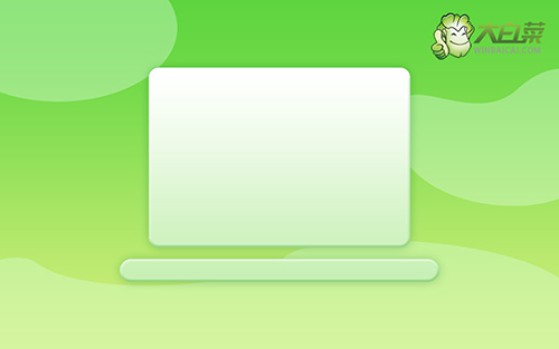
一、u盤重裝工具
電腦型號(hào):基本市面上都通用
系統(tǒng)版本: Windows 7
安裝工具:大白菜u盤啟動(dòng)盤制作工具(點(diǎn)擊紅字下載)
二、u盤重裝準(zhǔn)備
1、備份數(shù)據(jù)的時(shí)候,要記得桌面文件是默認(rèn)保存在c盤的,要一起備份好,避免被格式化。
2、避免在重裝系統(tǒng)后出現(xiàn)部分驅(qū)動(dòng)缺失的情況,建議提前準(zhǔn)備好電腦所需的驅(qū)動(dòng)程序。
3、你可以從“msdn我告訴你”網(wǎng)站下載所需的系統(tǒng)鏡像。該網(wǎng)站提供的Windows系統(tǒng)版本齊全,且來(lái)源可靠,可以放心使用。
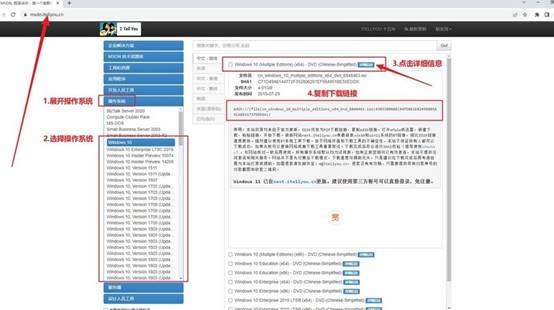
三、u盤重裝系統(tǒng)
第一:大白菜U盤制作
1、下載最新版本的大白菜U盤啟動(dòng)盤制作工具,并解壓,隨后打開(kāi)軟件。
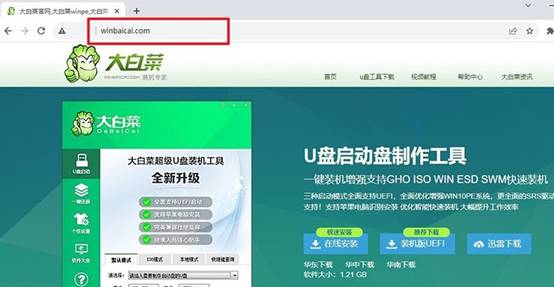
2、將預(yù)先準(zhǔn)備好的U盤連接至電腦,在軟件界面中,按照默認(rèn)設(shè)置,點(diǎn)擊“制作U盤啟動(dòng)盤”。
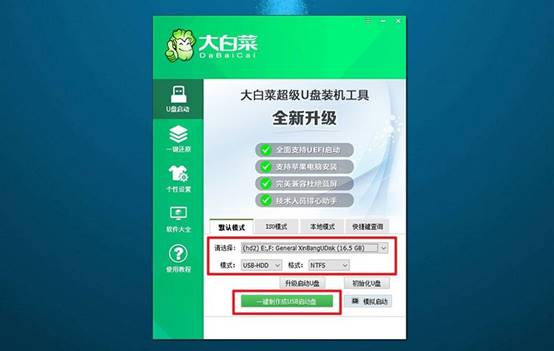
第二:大白菜U盤啟動(dòng)
1、可以通過(guò)BIOS快捷鍵或u盤啟動(dòng)快捷鍵來(lái)設(shè)置U盤啟動(dòng),這里有表格可查詢。
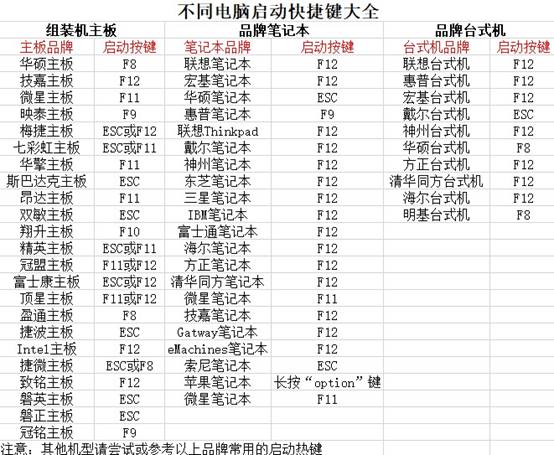
2、若選擇使用U盤啟動(dòng)快捷鍵,啟動(dòng)電腦后,在顯示屏上按下相應(yīng)的快捷鍵以選擇U盤啟動(dòng),并確認(rèn)。
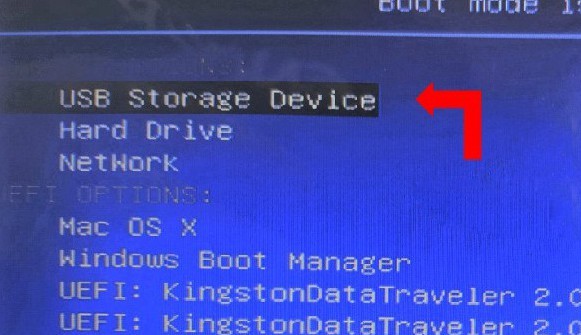
3、在大白菜主菜單界面,選中“啟動(dòng)Win10X64PE”選項(xiàng),然后按下回車鍵。
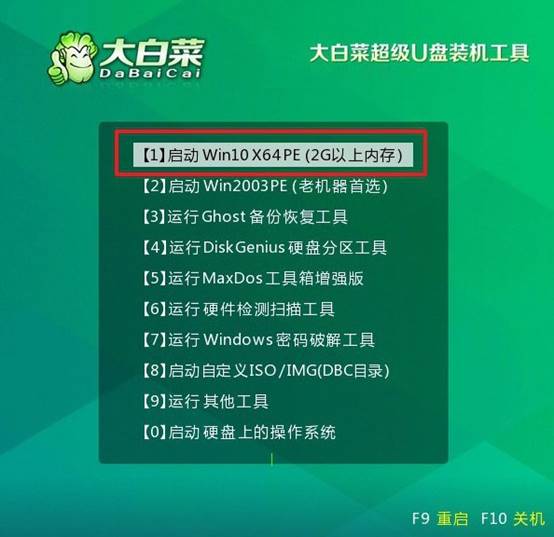
第三:大白菜U盤裝系統(tǒng)
1、在大白菜桌面中找到并打開(kāi)“一鍵裝機(jī)”軟件。將系統(tǒng)安裝至C盤,隨后點(diǎn)擊“執(zhí)行”。
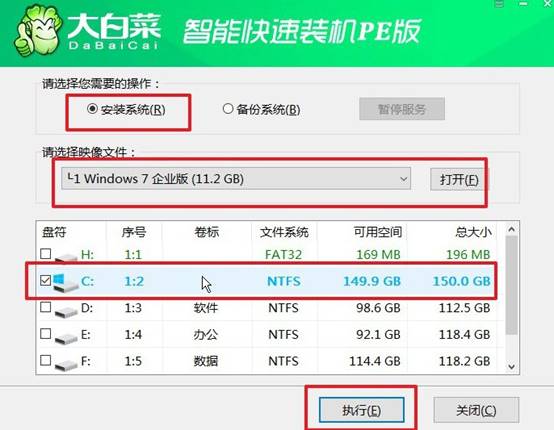
2、在彈出的還原窗口中,確認(rèn)使用默認(rèn)設(shè)置,并點(diǎn)擊“是”以啟動(dòng)還原過(guò)程。
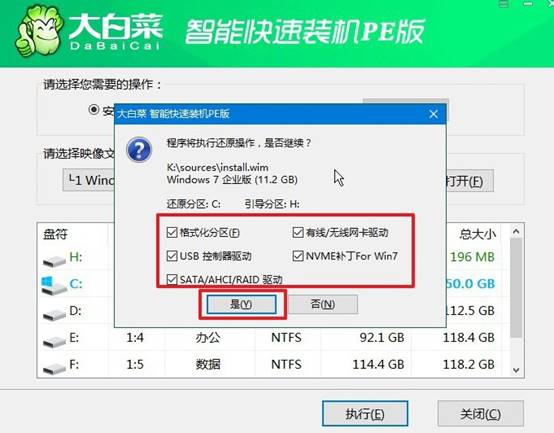
3、在大白菜系統(tǒng)安裝界面,選擇“重啟”選項(xiàng)。待電腦首次重啟時(shí),拔出U盤啟動(dòng)盤。
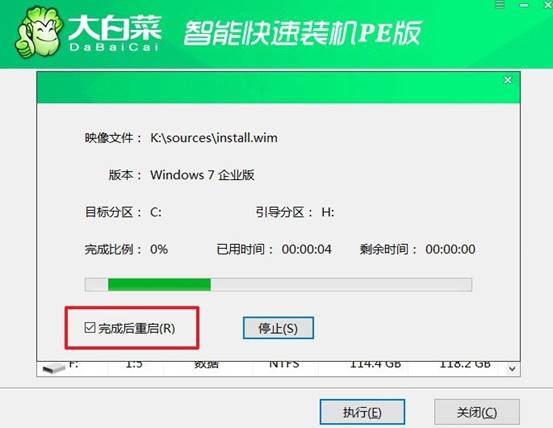
4、電腦將會(huì)多次重啟,這是正常現(xiàn)象,請(qǐng)耐心等待Windows系統(tǒng)安裝完成。

現(xiàn)在,你學(xué)會(huì)了怎么重裝win7u盤啟動(dòng)教程吧。放心,整個(gè)過(guò)程基本都是圖形界面操作,不需要復(fù)雜命令。即使是沒(méi)有太多技術(shù)經(jīng)驗(yàn)的普通用戶,也能靠這個(gè)方法順利完成Win7系統(tǒng)的重裝。注意,開(kāi)機(jī)時(shí)根據(jù)品牌按啟動(dòng)快捷鍵設(shè)置啟動(dòng),請(qǐng)?zhí)崆安樵儭?span>

